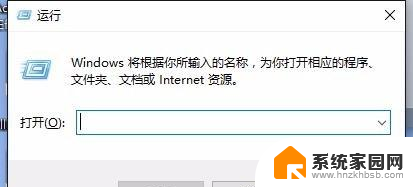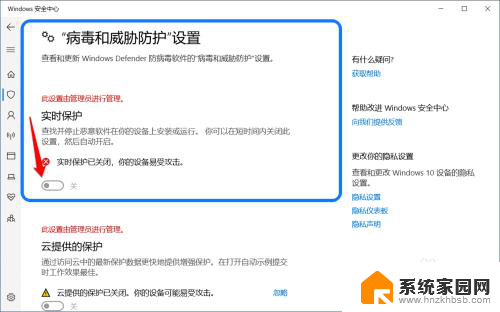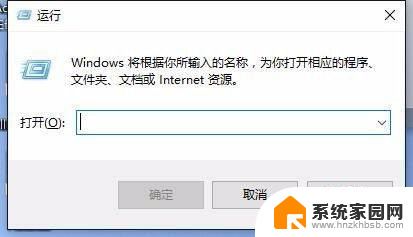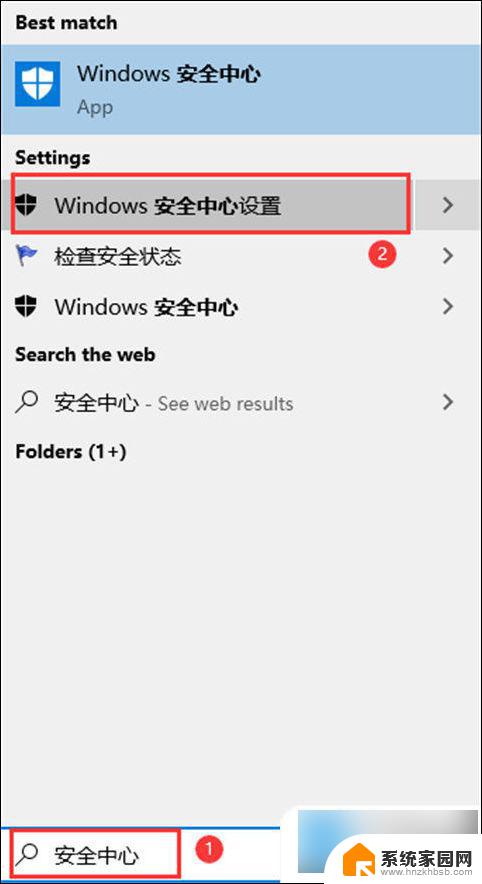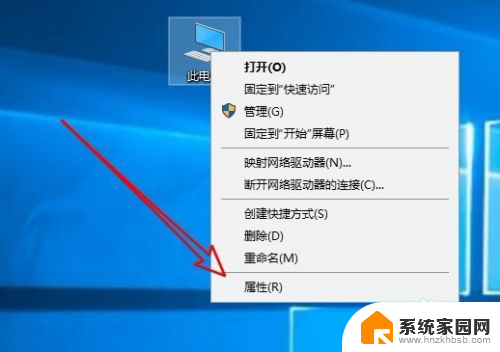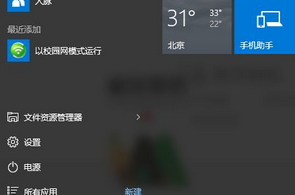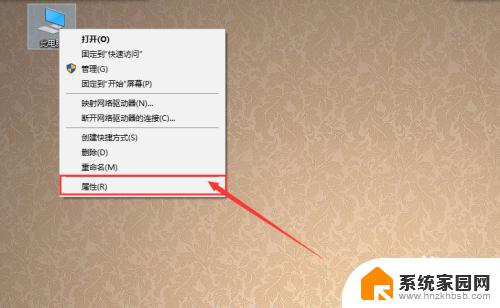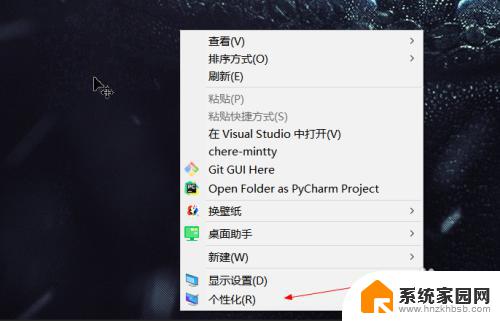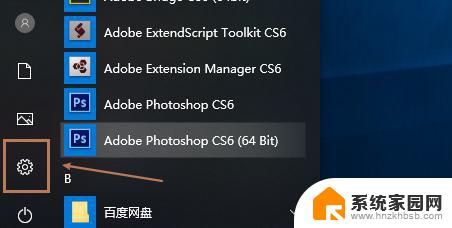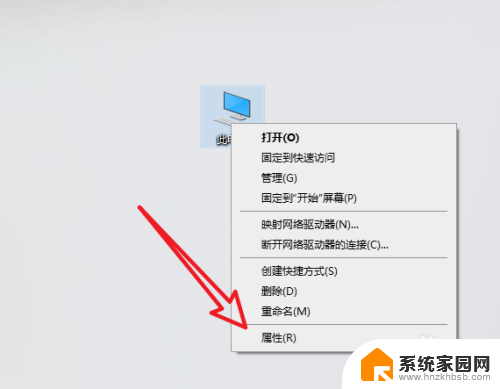windows10关闭实时保护总是自动打开 Win10实时保护自动开启解决方法
在使用Windows 10操作系统的过程中,有时我们会遇到一个令人困扰的问题,即实时保护总是自动打开,每当我们关闭实时保护后,不久它又会自动开启,给我们的电脑带来一定的不便。幸运的是我们并不必为此感到沮丧,因为有一些解决方法可以帮助我们解决这个问题。接下来我们将探讨一些可行的方法,帮助我们解决Windows 10实时保护自动开启的困扰。
1、在我们的电脑上按win+R键,打开运行,win键都是在键盘的最下一行。
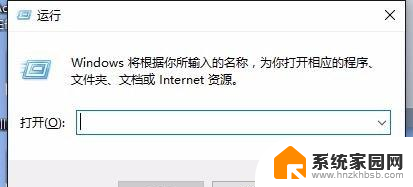
2、打开之后在里面输入gpedit.msc,点击确定,打开本地组策略编辑器。
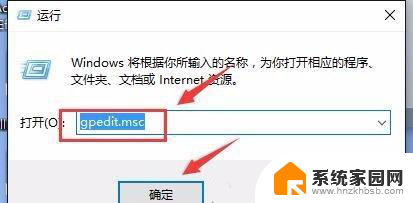
3、在本地组策略编辑器上点击“计算机配置-管理模板-Windows组件-Windows Defender”,在窗口右侧找到“关闭Windows Defender”。
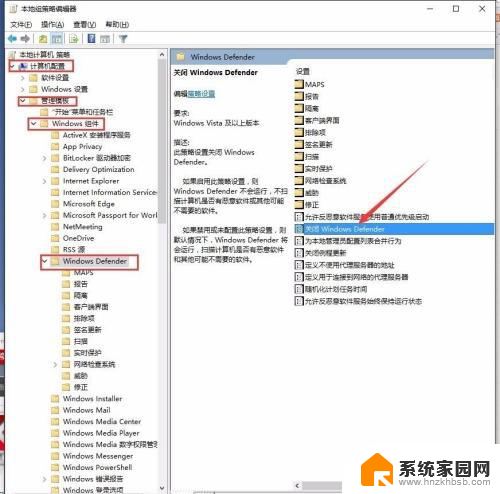
4、这时双击打开关闭Windows Defender,选择“已启用”点击确定。
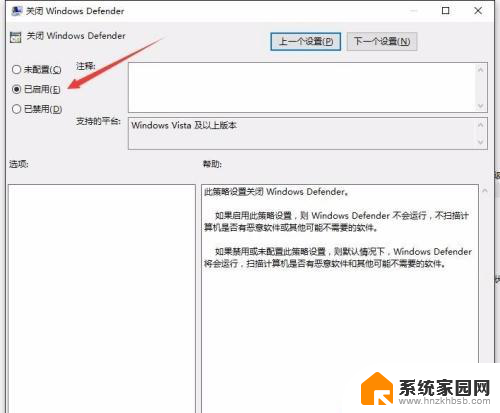
5、这时关闭本地组策略编辑器,再打开设置里的Windows Defender,可以看到实时保护是关闭的。
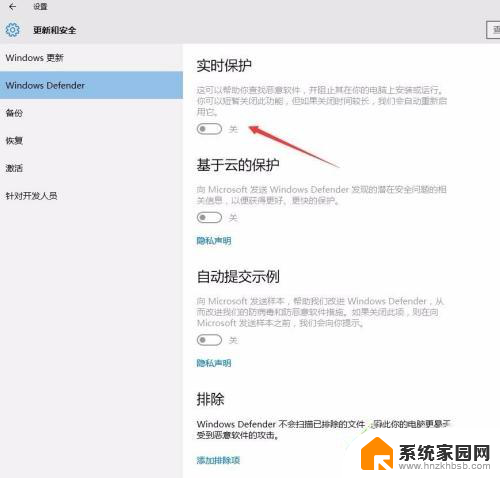
6、重启电脑再次打开设置Windows Defender查看,这时还是关闭的。它就不会自动打开了。同样打开一些软件时,也不会提示恶意软件了。
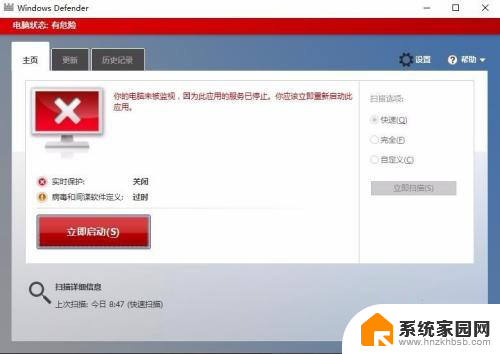
7、还有一种方法是安装第三方杀毒软件也不会自动运行。
以上是关于如何处理Windows 10关闭实时保护总是自动打开的全部内容,如果你也遇到了同样的情况,可以参考本文提供的方法来解决,希望对你有所帮助。